Durch die Einrichtung einer Social-Media-Website können Sie den Nutzern eine Plattform zum Austausch von Nachrichten, Aktualisierungen und Meinungen zu verschiedenen Themen bieten. Sie können ein Gemeinschaftsgefühl unter Nutzern mit gemeinsamen Interessen aufbauen und das Engagement mit Diskussionen und Foren steigern.
Ganz gleich, ob Sie eine Nischen-Community oder eine vollwertige soziale Plattform erstellen möchten, die Einrichtung einer Website für soziale Medien ist mit den richtigen Werkzeugen und Anleitungen leichter denn je.
In der Tat hat WPBeginner unzähligen Website-Besitzern geholfen, die Macht der sozialen Medien zu erschließen. Wir haben die besten Social Sharing Plugins gesammelt, Tutorials geschrieben, wie Sie Ihrer Website leistungsstarke soziale Funktionen hinzufügen können, und verkaufen sogar unsere eigenen Premium Social Plugins.
Jetzt gehen wir noch einen Schritt weiter und zeigen Ihnen, wie Sie Ihre eigene Social-Media-Website erstellen können. Unsere klaren Anweisungen sind benutzerfreundlich gestaltet, auch wenn Sie WordPress noch nicht kennen.
Wir behandeln alles von der Auswahl der richtigen Plattform und Werkzeuge bis hin zur Einrichtung wichtiger Funktionen wie Benutzerprofile, Aktivitätsströme und Datenschutzeinstellungen. Legen wir los!
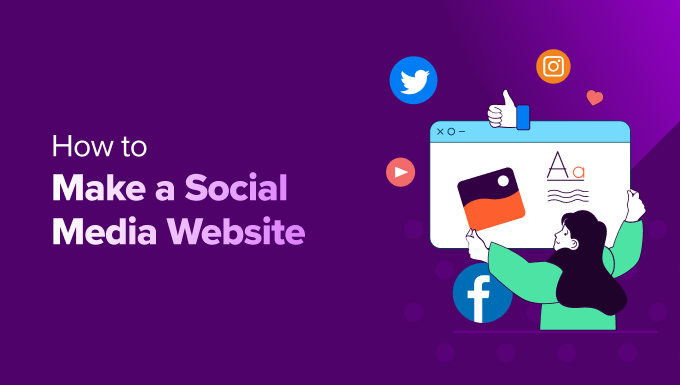
Bevor Sie anfangen: Erstellen Sie eine Checkliste für Ihre Social Media Website
Das wirklich Tolle am Erstellen einer Website für soziale Medien mit WordPress ist, dass es eine unglaublich flexible und vielseitige Plattform ist. Sie arbeiten im Wesentlichen mit einer leeren Leinwand, die die Berechtigung hat, fast jede Art von sozialer Plattform zu erstellen, die Sie sich vorstellen können. Das heißt, Sie sollten zunächst sorgfältig die Funktionen und Konzepte planen, die Ihre soziale Plattform haben soll.
Sie könnten zum Beispiel eine Website zum Teilen von Medien wie Instagram oder eine professionelle Website für Unternehmen wie Glassdoor erstellen. Sie könnten auch eine Website mit einem Informationsforum wie Quora oder eine Website für ein soziales Netzwerk wie Facebook erstellen.
Sobald Sie eine Idee haben, sollten Sie die folgende Checkliste durchgehen, um einen narrensicheren Plan für Ihre Website zu erstellen:
- Zielpublikum: Bestimmen Sie Ihre Zielgruppe anhand von Altersgruppe, Standort und Verhalten.
- Trends und Vorlieben: Studieren Sie die Trends der Benutzer in der von Ihnen gewählten Nische und versuchen Sie, Funktionen zu finden, die für Ihre Zielgruppe nützlich sind.
- Recherchieren Sie rechtliche Aspekte: Stellen Sie sicher, dass Ihre Plattform mit dem Datenschutz, dem geistigen Eigentum und anderen relevanten Gesetzen übereinstimmt. Dies könnte bedeuten, dass Sie mit einem Anwalt sprechen müssen.
- Beauftragen Sie einen Entwickler: Wenn Sie Ihre Nachforschungen abgeschlossen haben, können Sie einfach einen Entwickler beauftragen, eine Social-Media-Website für Sie zu erstellen. Wir empfehlen WPBeginner Pro Services oder Seahawk Media Services, um in kürzester Zeit eine SEO-fähige Website zu erstellen.
Wenn Sie jedoch keinen Entwickler beauftragen möchten, können Sie eine Social-Media-Website auch selbst erstellen, ohne dass eine Programmierung erforderlich ist.
Hinweis: In diesem Artikel geht es um die Erstellung einer Social-Media-Website. Wenn Sie Social Media Feeds von Plattformen wie Facebook oder Instagram in Ihre bestehende Website einbinden möchten, können Sie das Smash Balloon Plugin verwenden. Weitere Informationen finden Sie in unserer Anleitung zum Hinzufügen von Social-Media-Feeds zu WordPress.
Schauen wir uns also an, wie man Schritt für Schritt eine Website für soziale Medien erstellt:
- Step 1: Choose a Website Builder
- Step 2: Choose a Domain Name and Hosting for Your Social Media Website
- Step 3: Create a New WordPress Website
- Step 4: Select a Theme for Your Social Media Website
- Step 5: Set Up Your Social Media Website With BuddyPress
- Step 6: Use bbPress to Create a Forum (Optional)
- Step 7: Create a Navigation Menu and Homepage
- Step 8: Create a Custom Home Page
- Step 9: Add a Contact Form
- Step 10: Use All in One SEO to Improve Site Rankings
- Bonus Tools to Improve Your Social Media Site
Schritt 1: Wählen Sie einen Website-Builder
Das Wichtigste zuerst: Sie müssen die richtige Plattform wählen. Es gibt zwar viele Website-Builder, aber WordPress erweist sich als leistungsstarke und flexible Option für die Erstellung robuster sozialer Plattformen.
Außerdem ist es quelloffen und kann daher völlig kostenlos genutzt werden. Premium-Website-Builder enthalten auch oft Funktionen, die auf geschäftliche Websites und E-Commerce-Shops ausgerichtet sind, die Sie für Ihre Social-Media-Website vielleicht nicht benötigen. Warum sollten Sie für Funktionen bezahlen, die Sie nicht sofort benötigen?
Und wenn Sie diese Funktionen benötigen, können Sie in WordPress Add-ons, sogenannte Plugins, installieren. Dabei handelt es sich um Software, die Ihrer Website für soziale Medien zusätzliche Funktionen verleiht.
Allein in der WordPress.org-Bibliothek gibt es über 59.000 kostenlose Plugins! Darunter sind viele Plugins, die WordPress um soziale Funktionen erweitern, darunter Benutzerprofile, Feeds, Nachrichtensysteme und Community-Foren.
Aber es geht nicht nur darum, Geld zu sparen. Laut unseren Forschungsstatistiken ist WordPress eine der beliebtesten Website-Plattformen der Welt, auf der fast 43 % aller Websites laufen. Sie bekommen das Beste für Ihre soziale Website.
Beachten Sie jedoch, dass es zwei Arten von WordPress gibt.
WordPress.com ist eine Blog-Hosting-Plattform, während WordPress.org eine Open-Source-Software ist, die selbst gehostet wird. Ausführlichere Informationen finden Sie in unserem Vergleich zwischen WordPress.com und WordPress.org.
Um eine Social-Media-Website zu erstellen, empfehlen wir Ihnen WordPress.org, weil Sie dort all die tollen Social Plugins installieren können und die vollständige Kontrolle über Ihre Website haben.
Einen tieferen Einblick in die Gründe, warum wir WordPress immer wieder empfehlen, finden Sie in unserer vollständigen Rezension zu WordPress.
Nachdem Sie sich für einen Website-Baukasten entschieden haben, ist es nun an der Zeit, mit der Erstellung Ihrer Website zu beginnen.
Schritt 2: Wählen Sie einen Domainnamen und ein Hosting für Ihre Social-Media-Website
Um eine WordPress-Website zu erstellen, müssen Sie zunächst einen Domänennamen und einen Hosting-Plan erwerben.
Ein Domänenname ist der Name Ihrer Social-Media-Plattform im Internet. Es ist das, was Kunden in ihren Browsern eingeben werden, um Ihre Website zu besuchen, wie www.socialmediawebsite.com oder www.sociallysavvy.com.
Ähnlich verhält es sich mit dem Webhosting, wo Ihre Website online ist. Um das perfekte Webhosting für Ihre Social-Media-Website zu finden, können Sie unsere vollständige Liste der besten WordPress-Hosting-Dienste einsehen.
Sie werden nun feststellen, dass, obwohl WordPress kostenlos ist, die Kosten hier beginnen, sich zu summieren. Ein Domain-Name wird Sie etwa 14,99 $/Jahr kosten, während die Hosting-Kosten bei 7,99 $/Monat beginnen.
Das kann ein bisschen teuer werden, wenn Sie ein kleines Budget haben oder gerade erst anfangen.
Machen Sie sich Sorgen, dass diese Kosten Ihr Budget sprengen könnten? Wir haben einen Leitfaden zu den Kosten für die Erstellung einer WordPress-Website erstellt, damit Sie keine bösen Überraschungen erleben.
Zum Glück bietet Bluehost den WPBeginner-Lesern einen riesigen Rabatt zusammen mit einem kostenlosen Domainnamen und einem SSL-Zertifikat. Bluehost ist eines der größten Unternehmen der Welt und ein offizieller, von WordPress empfohlener Hosting-Partner.
Um einen Rabatt zu erhalten, klicken Sie einfach auf die folgende Schaltfläche:
Dadurch werden Sie auf die Bluehost-Website weitergeleitet, wo Sie auf die Schaltfläche “Jetzt starten” klicken müssen.

Sobald Sie dies getan haben, werden Sie auf die Seite mit den Preisen weitergeleitet, wo Sie ein Hosting-Angebot auswählen können, das den Anforderungen Ihrer Social-Media-Website entspricht.
Wir empfehlen Ihnen, sich für den “Basic”- oder den “Choice Plus”-Tarif zu entscheiden, da sie alles enthalten, was Sie brauchen, um eine erfolgreiche Website für soziale Medien zu erstellen. Nachdem Sie einen Plan ausgewählt haben, klicken Sie auf “Weiter”.

Sie werden nun auf eine neue Seite weitergeleitet, auf der Sie einen Domänennamen für Ihre Social Media-Plattform auswählen müssen.
Wir empfehlen, einen Namen zu wählen, der mit Ihrer Nische zusammenhängt und leicht zu buchstabieren, auszusprechen und zu merken ist. Wenn Sie jedoch immer noch verwirrt sind und noch keinen Namen für Ihre Social-Media-Plattform haben, dann können Sie auch WPBeginner’s Free Business Name Generator ausprobieren, um einen tollen Namen zu finden.
Brauchen Sie noch mehr Inspiration? Dann werfen Sie einen Blick in unseren Leitfaden für die Wahl des besten Domainnamens.
Nachdem Sie den Namen eingegeben haben, klicken Sie einfach auf die Schaltfläche “Weiter”, um fortzufahren.
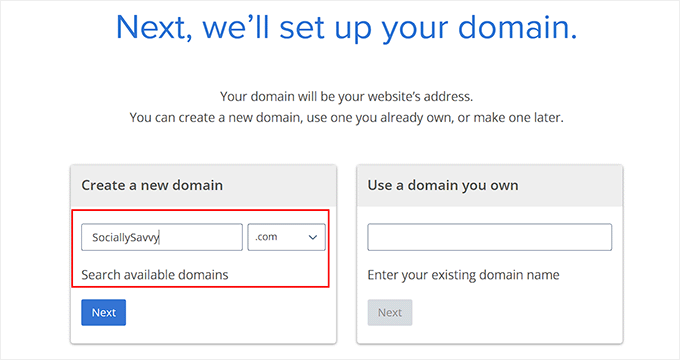
Sie werden zum nächsten Schritt weitergeleitet, wo Sie Ihre Kontodaten, Ihre Telefonnummer, Ihre geschäftliche E-Mail-Adresse, Ihren Namen und Ihr Land angeben müssen. Sobald Sie das getan haben, werden Sie auch Optionen sehen, die Sie kaufen können.
Wir empfehlen im Allgemeinen nicht, diese Extras sofort zu kaufen, da Sie sie später immer noch hinzufügen können, wenn Ihre Website sie benötigt.

Geben Sie anschließend Ihre Zahlungsinformationen ein, um das Hosting-Angebot zu erwerben.
Nach wenigen Augenblicken erhalten Sie eine E-Mail mit Anweisungen, wie Sie sich bei Ihrem Webhosting-Kontrollzentrum anmelden können. Dies ist das Dashboard, in dem Sie Ihre Website für soziale Medien verwalten können, einschließlich der Einrichtung von E-Mail-Benachrichtigungen und der Anfrage an den WordPress-Support.
Nun ist es an der Zeit, WordPress zu installieren.
Schritt 3: Erstellen einer neuen WordPress-Website
Wenn Sie sich über unseren Link bei Bluehost anmelden, installiert Bluehost WordPress automatisch auf Ihrem Domainnamen. Warten Sie ein paar Minuten, bis es geladen ist, und klicken Sie dann auf den Button “Website bearbeiten”, mit dem Sie Ihre neue Website einrichten können.
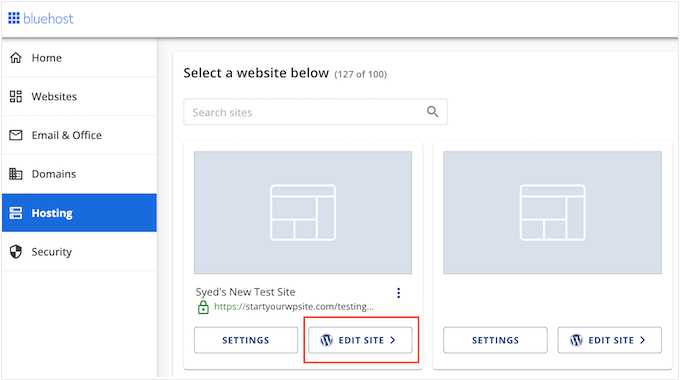
An dieser Stelle erscheint ein Fenster, in dem Sie gefragt werden, ob Sie eine WordPress Website migrieren oder eine neue Website einrichten möchten.
Da wir eine neue Website für soziale Medien erstellen, klicken Sie auf den Button “Einrichtung starten”.
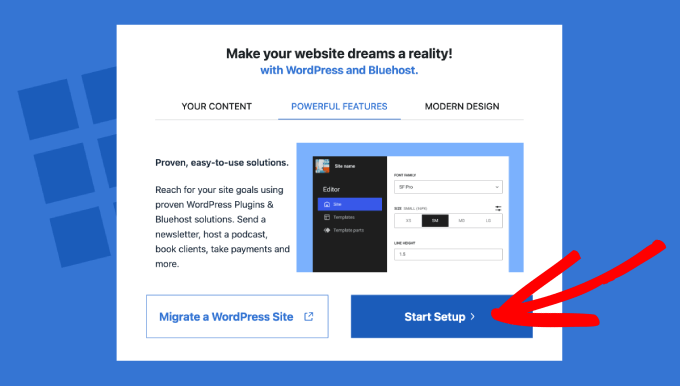
Der Einrichtungsassistent fragt nun nach einigen grundlegenden Informationen, z. B. nach der Art der Website, des Blogs oder des Online-Marktplatzes, die Sie erstellen möchten.
Wählen Sie die Kategorie, die am besten zu Ihrer neuen Website passt, und klicken Sie dann auf “Einrichtung fortsetzen”.
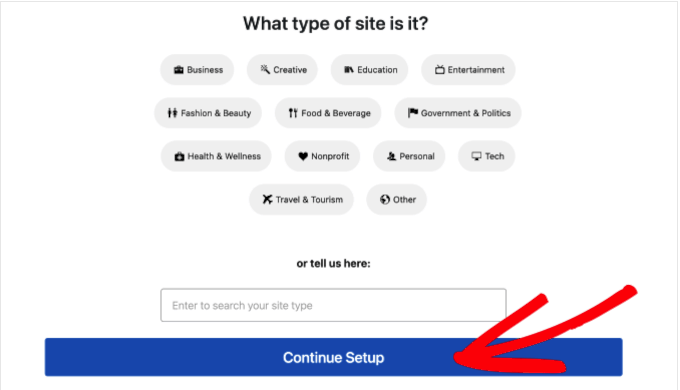
Wenn Sie den gesamten Einrichtungsassistenten von Bluehost für WordPress durchlaufen haben, klicken Sie auf “Einrichtung abschließen”.
Bluehost leitet Sie nun zum WordPress-Verwaltungsbereich weiter.
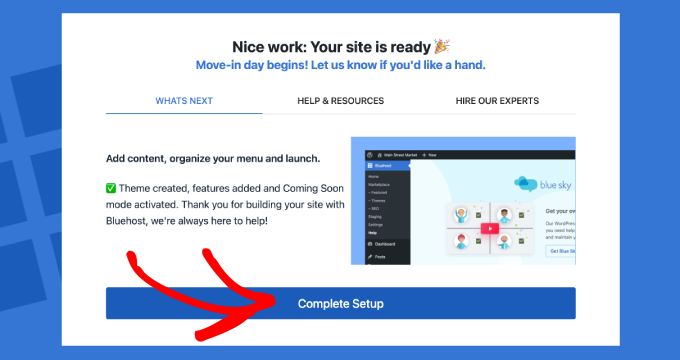
Sie können sich auch im WordPress-Dashboard anmelden, indem Sie direkt in Ihrem Browser auf yoursite.com/wp-admin/ gehen.
Hinweis: Wenn Sie ein anderes Webhosting für Ihre Social-Media-Website gewählt haben, z. B. WP Engine, HostGator, SiteGround oder Hostinger, finden Sie Anweisungen in unserer Anleitung für Anfänger zur Installation von WordPress.
Schritt 4: Wählen Sie ein Thema für Ihre Social-Media-Website
WordPress Themes sind professionell gestaltete Templates, die das Aussehen und die Funktionsweise Ihrer neuen Website verändern.
Standardmäßig wird jede WordPress Website mit einem einfachen Theme ausgeliefert. Wenn Sie Ihre neue Website besuchen, sehen Sie etwas wie dieses:
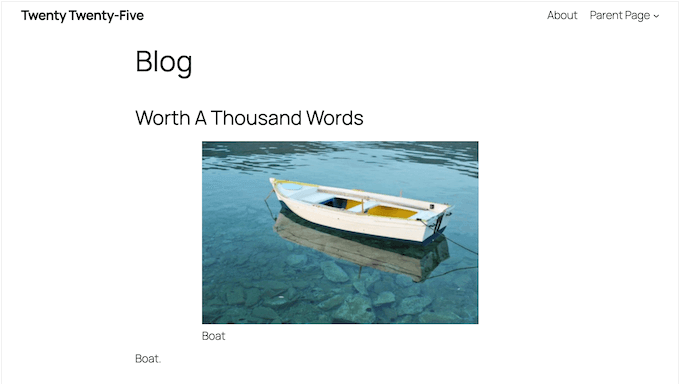
Um mehr Besucher und Benutzer zu gewinnen, sollten Sie das Standard-Theme durch ein Theme ersetzen, das zur Nische Ihrer Social-Media-Website passt. Sie können zum Beispiel eines der beliebten WordPress Themes installieren und nach Ihren Wünschen anpassen.
Sie können auch Themes verwenden, die speziell für Social-Media-Websites konzipiert sind. Als Anregung können Sie unsere Liste der besten WordPress-BuddyPress-Themes einsehen.
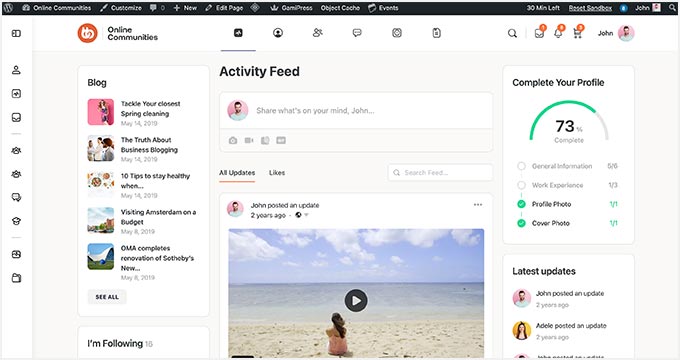
BuddyPress ist ein sehr beliebtes Plugin, das für die Erstellung von Social-Media-Netzwerken und Websites verwendet wird. Wir werden Ihnen später in diesem Tutorial zeigen, wie Sie es verwenden können.
Wenn Sie Hilfe bei der Installation des von Ihnen gewählten Themes benötigen, können Sie sich unsere Anleitung für Anfänger zur Installation eines WordPress-Themes ansehen.
Besuchen Sie nach der Aktivierung die Seite Erscheinungsbild ” Anpassen in der Seitenleiste der WordPress-Verwaltung, um das Thema nach Ihren Wünschen zu bearbeiten.
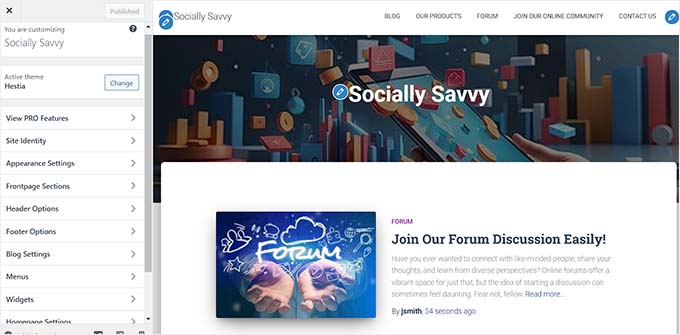
Wenn Sie ein Block-Theme verwenden, müssen Sie im WordPress-Dashboard die Seite Erscheinungsbild ” Editor aufrufen, um den vollständigen Site-Editor zu öffnen.
Hier können Sie die Blöcke aus der linken Spalte ziehen und ablegen, um Ihre Website individuell zu gestalten. Wenn Sie fertig sind, vergessen Sie nicht, auf die Schaltfläche “Speichern” zu klicken, um Ihre Einstellungen zu speichern.
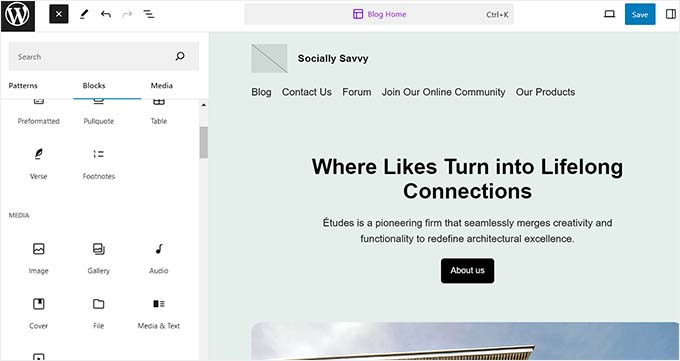
Schritt 5: Richten Sie Ihre Social Media Website mit BuddyPress ein
Standardmäßig verfügt WordPress nicht über eine eingebaute Funktion zum Erstellen einer Social-Media-Website. Aus diesem Grund empfehlen wir die Verwendung von BuddyPress.
Es ist ein beliebtes und kostenloses WordPress-Plugin, das Ihre Website in nur wenigen Minuten in ein soziales Netzwerk verwandeln kann.
Hinweis: Unserer Meinung nach ist BuddyBoss die beste WordPress Community-Plattform. Allerdings werden wir sie in diesem Tutorial nicht empfehlen, da einige ihrer Funktionen nur im Pro-Tarif freigeschaltet werden können. Andererseits ist BuddyPress völlig kostenlos, was es zur besseren Wahl macht, wenn man eine Social-Media-Website mit einem knappen Budget erstellen möchte.
Zunächst müssen Sie das BuddyPress-Plugin installieren und aktivieren. Eine detaillierte Anleitung finden Sie in unserer Schritt-für-Schritt-Anleitung zur Installation eines WordPress-Plugins.
Nach der Aktivierung müssen Sie die Seite Einstellungen ” BuddyPress in Ihrem WordPress-Dashboard aufrufen. Dadurch wird die Seite Komponenten geöffnet, auf der alle BuddyPress-Funktionen angezeigt werden, die standardmäßig aktiviert sind.
Hier können Sie die Funktionen auswählen, die Sie zu Ihrer Social-Media-Website hinzufügen möchten. Möchten Sie, dass Ihre Benutzer sich gegenseitig folgen, wie bei Instagram? Dann suchen Sie die Box “Freundschaftsverbindungen” und aktivieren Sie sie.
Für Facebook-ähnliche private Nachrichten wählen Sie “Private Messaging”. Und um vom Benutzer erstellte Gruppen zuzulassen, sowohl öffentliche als auch private, wählen Sie “Benutzergruppen”.

Wenn Sie die Komponenten ausgewählt haben, die Sie Ihrer Social-Media-Website hinzufügen möchten, vergessen Sie nicht, auf die Schaltfläche “Einstellungen speichern” zu klicken, um Ihre Änderungen zu speichern.
Wechseln Sie anschließend zum Reiter “URLs”. Hier können Sie die Slugs und Titel für die Seiten, die mit BuddyPress erstellt werden, konfigurieren.
Wenn Sie zum Beispiel die Mitglieder Ihrer Website als “Benutzer” bezeichnen möchten, können Sie diesen Slug neben der Option “Verzeichnis-Slug” hinzufügen, nachdem Sie die Registerkarte “Mitglieder” erweitert haben.
Beachten Sie, dass Sie die von BuddyPress erstellten Permalinks nicht bearbeiten können. Sobald Sie fertig sind, klicken Sie auf den Button “Einstellungen speichern”.

Wechseln Sie nun zur Registerkarte “Optionen”, wo Sie zunächst auswählen können, ob Sie die Symbolleiste für angemeldete Benutzer anzeigen möchten oder nicht.
Um Ihre Aktivitäten in den sozialen Medien für alle Besucher sichtbar zu machen, setzen Sie die Sichtbarkeit Ihrer Gemeinschaft auf “Jeder”.
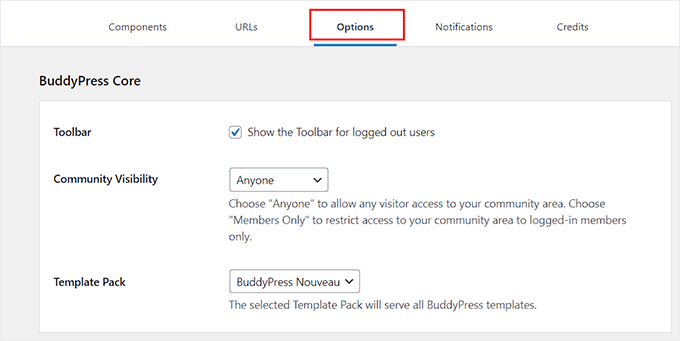
Sie können dann auch auswählen, ob Sie Benutzern das Löschen ihrer Konten, das Hochladen von Profilfotos oder von Titelbildern erlauben wollen. Darüber hinaus können Sie Benutzern gestatten, andere Personen einzuladen, Ihrer Community beizutreten.
Um Ihre Änderungen zu speichern, klicken Sie auf den Button “Einstellungen speichern”.

Jetzt erstellt BuddyPress automatisch eine Mitglieder- und Activity-Stream-Seite auf Ihrer Website.
So sieht die Aktivitätsseite auf unserer Demo-Website aus.

Die Nutzer können nun ihre Profile erstellen, Titelbilder hinzufügen, Freundschaftsanfragen senden und Profilfotos auf Ihre Social-Media-Website hochladen.
So sieht die Profilseite auf unserer Demo-Website aus.

Sie können auch verschiedene Benutzer verwalten, die sich auf Ihrer Website registrieren, indem Sie im WordPress-Dashboard die Registerkarte ” Aktivität ” aufrufen.
Hier können Sie ein Protokoll aller von den Benutzern durchgeführten Aktivitäten führen. Sie können hier auch die Aktion bearbeiten, löschen oder als Spam markieren.

Sie können neue Anmeldungen verwalten, indem Sie die Registerkarte Benutzer ” Anmeldungen verwalten in der Admin-Seitenleiste aufrufen.
Dort können Sie ein Konto aktivieren, eine E-Mail zur Überprüfung senden oder es löschen, ganz wie Sie möchten.

Wenn Sie möchten, können Sie auch verschiedene Profilfelder für Benutzer hinzufügen, Mitgliedstypen hinzufügen, Gruppen erstellen und E-Mail-Benachrichtigungen direkt von Ihrem WordPress-Dashboard aus verwalten.
Ausführlichere Anweisungen zu diesen Funktionen finden Sie in unserem Tutorial, wie Sie Ihre WordPress Website in ein soziales Netzwerk verwandeln.
Schritt 6: Verwenden Sie bbPress, um ein Forum zu erstellen (optional)
Es ist auch eine gute Idee, ein Forum zu Ihrer Social-Media-Website hinzuzufügen.
Dies ermöglicht es den Nutzern, Konversations-Threads zu starten und ihre Gedanken zu verschiedenen Themen mit anderen zu teilen. Dies kann sehr hilfreich sein, um das Engagement zu steigern und andere Nutzer zu motivieren, sich auf Ihrer Website anzumelden.
Mit bbPress können Sie ganz einfach ein Forum erstellen, denn es ist das beste WordPress-Forum-Plugin auf dem Markt. Außerdem ist das Plugin völlig kostenlos, was es zu einer guten Wahl macht.

Nachdem Sie das Plugin aktiviert haben, besuchen Sie einfach die Seite Foren ” Neu hinzufügen auf dem WordPress-Dashboard und geben Sie Ihrem Forum einen Namen.
Fügen Sie dann eine kurze Beschreibung hinzu und wählen Sie die Sichtbarkeit: “öffentlich” für alle, “privat” für ausgewählte Benutzer oder “nur für registrierte Benutzer”.
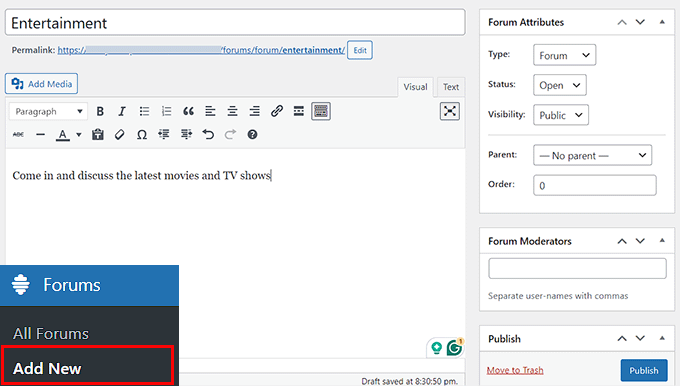
Sobald Sie fertig sind, klicken Sie einfach auf die Schaltfläche “Veröffentlichen”, um Ihr Forum zu aktivieren.
Mit bbPress können Sie auch das Forum moderieren, ein Ranking-System hinzufügen, Kategorien erstellen und verschiedene Foren nach Bedarf organisieren.
Eine detaillierte Anleitung finden Sie in unserem Tutorial zum Hinzufügen eines Forums in WordPress.
Schritt 7: Erstellen eines Navigationsmenüs und einer Homepage
Nachdem Sie Ihre Social-Media-Website eingerichtet und Seiten dafür erstellt haben, ist es wichtig, diese Links in das Navigationsmenü aufzunehmen. So können die Benutzer alle Seiten, die sie auf Ihrer Website benötigen, leicht finden.
Rufen Sie dazu im WordPress-Dashboard die Seite Erscheinungsbild ” Menüs auf und erweitern Sie in der linken Spalte die Registerkarte “BuddyPress-Mitglied”.
Aktivieren Sie hier die Optionen für alle Seiten, die Sie dem Navigationsmenü hinzufügen möchten, und klicken Sie auf die Schaltfläche “Zum Menü hinzufügen”.

Klicken Sie anschließend auf die Schaltfläche “Menü speichern”, um Ihre Einstellungen zu speichern.
Wenn Sie ein Block-Theme verwenden, besuchen Sie stattdessen die Seite Erscheinungsbild ” Editor. Dadurch wird der vollständige Website-Editor geöffnet, in dem Sie den Tab “Navigation” wählen müssen.

Sie sehen nun alle Menüpunkte der Navigation in der Seitenleiste auf der linken Seite.
Klicken Sie hier einfach auf den Button “Bearbeiten”.
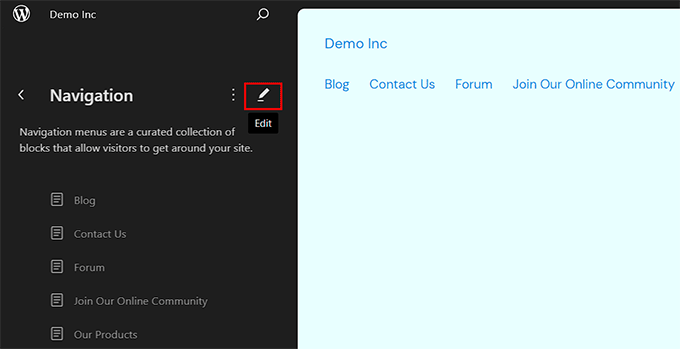
Der vollständige Website-Editor wird nun geöffnet und zeigt die Einstellungen für das Navigationsmenü im Block-Panel an.
Klicken Sie hier auf die Schaltfläche “+” und wählen Sie den Block “Benutzerdefinierter Link”.
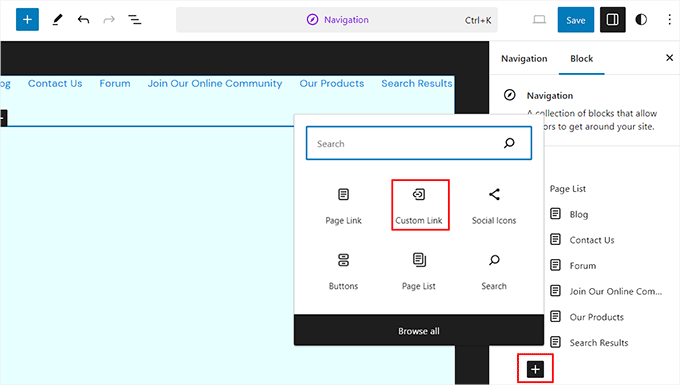
In Ihrem Navigationsmenü wird ein individueller Link angezeigt, und das Block-Panel auf der rechten Seite wird geöffnet.
Geben Sie hier einfach “BuddyPress” in das Suchfeld ein, um alle Seiten zu sehen, die mit dem Plugin erstellt wurden. Wählen Sie dann die Seiten aus, die Sie dem Menü Ihrer Website hinzufügen möchten.
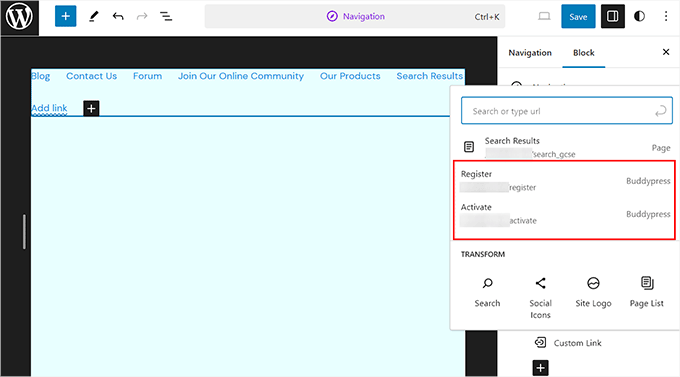
Klicken Sie abschließend oben auf die Schaltfläche “Speichern”, um Ihre Einstellungen zu speichern. Weitere Details finden Sie in unserem Tutorial über das Hinzufügen eines Navigationsmenüs in WordPress.
Schritt 8: Erstellen Sie eine individuelle Homepage
WordPress hat zwei Standard-Inhaltstypen, Beiträge und Seiten.
Normalerweise erstellen Sie Artikel und Blogs mit Beiträgen. Das Problem ist, dass Ihre Homepage diese Beiträge in umgekehrter chronologischer Reihenfolge anzeigt, so dass der neueste Inhalt ganz oben in der Liste erscheint, es sei denn, Sie ordnen Ihre Beiträge in WordPress neu an.
Während dies für die Weitergabe von Aktualisierungen oder Ankündigungen auf einer typischen Website gut funktioniert, ist es möglicherweise nicht das ideale Format für eine dynamische Social-Media-Plattform, auf der vom Benutzer erstellte Inhalte und Interaktionen im Mittelpunkt stehen.
Um den ersten Eindruck zu verstärken, empfehlen wir Ihnen, eine individuelle Homepage zu erstellen, die Ihre Social-Media-Plattform potenziellen neuen Benutzern vorstellt.
Eine schrittweise Anleitung finden Sie in unserem Tutorial zum Erstellen einer individuellen Homepage in WordPress.
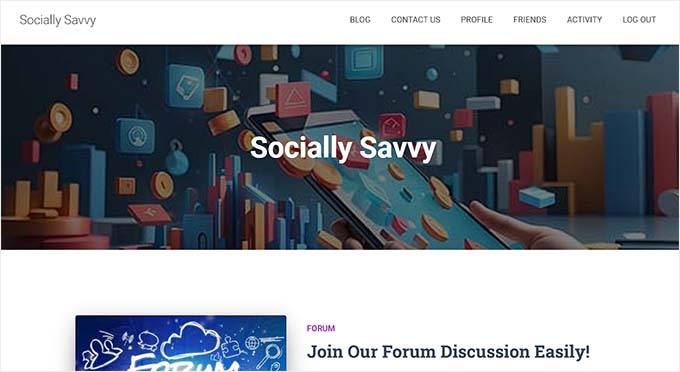
Wenn Sie mit der Gestaltung der Seite fertig sind, können Sie sie als Startseite Ihrer Social-Media-Site festlegen, indem Sie die Seite Einstellungen “ Lesen in Ihrem WordPress-Dashboard aufrufen.
Wählen Sie hier die Option “Eine statische Seite” im Abschnitt “Ihre Homepage wird angezeigt”. Öffnen Sie dann das Dropdown-Menü “Homepage” und wählen Sie die gewünschte Seite aus.

Vergessen Sie danach nicht, auf die Schaltfläche “Änderungen speichern” zu klicken, um Ihre Einstellungen zu speichern.
Schritt 9: Hinzufügen eines Kontaktformulars
So gut wie jede Website braucht ein Kontaktformular, und Ihre Social-Media-Site ist da keine Ausnahme. Benutzer müssen vielleicht Probleme melden oder haben Fragen und Feedback an Sie. Auch Unternehmen oder Organisationen, die an einer Zusammenarbeit oder Werbung auf Ihrer Plattform interessiert sind, könnten es vorziehen, ein Kontaktformular zu verwenden.
Die beste Möglichkeit, dieses wichtige Formular zu erstellen, ist die Verwendung von WPForms, da es das beste WordPress Plugin für Kontaktformulare auf dem Markt ist.

Wir verwenden WPForms, um alle unsere Formulare in WPBeginner zu betreiben, einschließlich unseres Kontaktformulars, so dass wir sicher sind, dass es alles hat, was Ihre neue Social Media Website braucht. Um mehr über dieses beliebte Plugin für Kontaktformulare zu erfahren, lesen Sie unsere detaillierte Rezension von WPForms.
Um loszulegen, müssen Sie das WPForms Plugin installieren und aktivieren. Einzelheiten finden Sie in unserer Anleitung zur Installation eines WordPress Plugins.
Nach der Aktivierung können Sie das Template “Einfaches Kontaktformular” verwenden und es mit dem WPForms-Block zu jeder Seite oder jedem Beitrag hinzufügen. Ausführliche Informationen finden Sie in unserem Tutorial zum Erstellen eines Kontaktformulars in WordPress.

Neben einem Kontaktformular können Sie auch einen geschäftlichen Telefondienst zu Ihrer Social-Media-Plattform hinzufügen, um die Kundenerfahrung zu verbessern. Auf diese Weise können sich Benutzer bei zeitkritischen Problemen oder wenn sie einen unangemessenen Vorfall auf Ihrer Plattform melden möchten, sofort an Sie wenden.
Mit Nextiva, dem besten Telefondienst für kleine Unternehmen, können Sie ganz einfach einen geschäftlichen Telefondienst hinzufügen. Er ist benutzerfreundlich, bietet eine einfache Einrichtung, hat viele Funktionen und ist preisgünstig, was ihn zu einer guten Wahl macht.
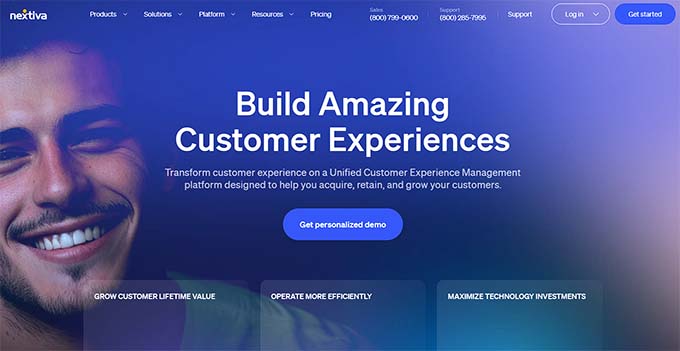
Darüber hinaus können Sie die Plattform auch für Online-Faxe, Live-Chat, Online-Umfragen, CRM, Anrufanalysen und mehr nutzen.
Detaillierte Anweisungen finden Sie in unserem Tutorial zur Einrichtung eines automatischen Anrufbeantworters für Ihre Website. Lesen Sie auch unsere vollständige Rezension von Nextiva.
Schritt 10: Verwenden Sie All-in-One-SEO, um das Ranking Ihrer Website zu verbessern
Nachdem Sie nun eine Social-Media-Website erstellt haben, ist es wichtig, ihre Platzierung in den Suchmaschinen zu verbessern. Wenn Menschen nach Social-Media-Plattformen suchen, die mit Ihrer Nische zu tun haben, kann eine gute SEO dazu beitragen, dass Ihre Website in den Ergebnissen erscheint. SEO kann Ihnen auch helfen, Benutzer anzusprechen, die sich für bestimmte Themen oder Gemeinschaften innerhalb Ihrer Plattform interessieren.
Selbst wenn die Benutzer nicht auf das Suchergebnis klicken, kann der Name Ihrer Plattform den Wiedererkennungswert Ihrer Marke erhöhen, was für eine neue Website sehr wichtig ist.
Dennoch empfehlen wir All in One SEO, da es das beste SEO Plugin auf dem Markt ist. Es kommt mit einem erstaunlichen und einsteigerfreundlichen Einrichtungsassistenten, der Ihnen hilft, die besten SEO-Einstellungen für Ihre Website in den sozialen Medien zu wählen.

AIOSEO lässt sich auch in andere soziale Netzwerke wie Facebook und Twitter integrieren und optimiert Ihre Inhalte für die Weitergabe in sozialen Medien. Auf diese Weise können Sie neue Benutzer und mehr Traffic von etablierten Social-Media-Giganten erhalten.
Wir verwenden AIOSEO, um jede einzelne Seite und jeden einzelnen Beitrag auf WPBeginner zu optimieren, und es hatte einen großen Einfluss auf unsere Suchmaschinen-Rankings. Um Ihnen bei der Entscheidung zu helfen, ob es das richtige Plugin für Sie ist, haben wir eine detaillierte AIOSEO Rezension geschrieben, in der wir unsere Erfahrungen mit dem Plugin teilen.
Sind Sie bereit, mit AIOSEO loszulegen? Dann sehen Sie sich unseren vollständigen WordPress SEO-Leitfaden mit Schritt-für-Schritt-Anleitungen an.
Bonus-Tools zur Verbesserung Ihrer Social-Media-Website
Hier sind einige Bonus-Tools, die Sie auf Ihrer Social-Media-Website verwenden können, um die Konversionsrate zu erhöhen, mehr Besucher zu erhalten und Geld mit Ihrer Website zu verdienen:
- MonsterInsights: Es ist die beste Analyselösung auf dem Markt, die Ihnen hilft, zu sehen, woher Ihre Besucher kommen und Ihre Social-Media-Strategie auf der Grundlage echter Daten zu optimieren.
- PrettyLinks: Eine großartige Möglichkeit, auf Ihrer Social-Media-Website Geld zu verdienen, ist die Anzeige von Werbung und Affiliate-Links. PrettyLinks ist ein erstaunliches Affiliate-Marketing-Tool, mit dem Sie Affiliate-Links auf Ihrer Website erstellen und tarnen können.
- RafflePress: Es ist das beste Werbegeschenk-Plugin auf dem Markt, das Ihnen helfen kann, Werbegeschenke und Wettbewerbe auf Ihrer Social-Media-Seite zu veranstalten.
- OptinMonster: Es ist das beste Tool zur Lead-Generierung, mit dem Sie Popups, Slider und Banner erstellen können, um mehr Anmeldungen und Mitglieder zu erhalten.
Wir hoffen, dass dieser Artikel Ihnen geholfen hat zu lernen, wie man eine Social-Media-Website in WordPress erstellt. Vielleicht interessieren Sie sich auch für unseren Leitfaden für Einsteiger zur Installation und Einrichtung eines WordPress Multisite-Netzwerks – ein Intranet für kleine Unternehmen mit WordPress – und unsere besten Plugins zur Umwandlung einer WordPress Website in eine mobile App.
Wenn Ihnen dieser Artikel gefallen hat, dann abonnieren Sie bitte unseren YouTube-Kanal für WordPress-Videotutorials. Sie können uns auch auf Twitter und Facebook finden.





Prajwal Shewatkar
I never knew that you could scale up a social media site using WordPress. I belive WordPress is a good choice for smaller social media platform sites such as a site for a school or a group of trekking enthusiasts. For larger social media sites, however, I’d say using WordPress could be the biggest disaster. Note: This is my personal opinion with all due respect to authors.
WPBeginner Support
You are allowed to have an opinion, we’re not sure why you think it would have trouble as a large site but thank you for sharing!
Admin
Moinuddin Waheed
I really appreciate this post for the potential that it can bring to the businesses and organisations.
If one is running an educational institutions and want to connect with the alumni on a single platform to grow and make connections, it is really helpful.
one can make such a platform to make continuous engagement and connections.
it can also be utilised according to other buisness requirements like making a review site like Glassdoor.